Notes
L’accès à cette page nécessite une autorisation. Vous pouvez essayer de vous connecter ou de modifier des répertoires.
L’accès à cette page nécessite une autorisation. Vous pouvez essayer de modifier des répertoires.
Les quotas d’utilisateur et de groupe vous permettent de restreindre l’espace logique qu’un utilisateur ou un groupe peut consommer dans un volume. Les quotas d’utilisateur et de groupe s’appliquent à un volume Azure NetApp Files spécifique.
Présentation
Vous pouvez restreindre la consommation de capacité utilisateur sur les volumes Azure NetApp Files en définissant des quotas d’utilisateur et/ou de groupe sur des volumes. Les quotas d’utilisateurs et de groupes diffèrent des quotas de volume de la façon dont ils limitent davantage la consommation de capacité de volume au niveau de l’utilisateur et du groupe.
Pour définir un quota de volume, vous pouvez utiliser le portail Azure ou l’API Azure NetApp Files pour spécifier la capacité de stockage maximale d’un volume. Une fois que vous avez défini le quota de volume, il définit la taille du volume et il n’existe aucune restriction sur la capacité que n’importe quel utilisateur peut consommer.
Pour limiter la consommation de capacité des utilisateurs, vous pouvez définir un quota d’utilisateur et/ou de groupe. Vous pouvez définir des quotas par défaut et/ou individuels. Une fois que vous avez défini des quotas d’utilisateur ou de groupe, les utilisateurs ne peuvent pas stocker plus de données dans le volume que la limite de quota d’utilisateurs ou de groupes spécifiée.
En combinant des quotas de volume et d’utilisateur, vous pouvez vous assurer que la capacité de stockage est distribuée efficacement et empêcher tout utilisateur unique, ou groupe d’utilisateurs, de consommer des quantités excessives de stockage.
Pour comprendre les considérations et gérer les quotas d’utilisateur et de groupe pour les volumes Azure NetApp Files, consultez Gérer les quotas d’utilisateur et de groupe individuels pour un volume.
Comportement des quotas d’utilisateurs et de groupes par défaut et individuels
Cette section décrit le comportement des quotas d’utilisateur et de groupe.
Les concepts et aspects comportementaux suivants s’appliquent aux quotas des utilisateurs et des groupes :
- La capacité de volume qui peut être consommée peut être restreinte au niveau de l’utilisateur et/ou du groupe.
- Les quotas utilisateur sont disponibles pour les volumes SMB, NFS et double protocole.
- Les quotas de groupe ne sont pas pris en charge sur les volumes SMB et à double protocole.
- Lorsqu’un utilisateur ou une consommation de groupe atteint le quota maximal configuré, une consommation d’espace supplémentaire est interdite.
- Le quota d’utilisateurs individuels est prioritaire sur le quota d’utilisateurs par défaut.
- Le quota de groupe individuel est prioritaire sur le quota de groupe par défaut.
- Si vous définissez un quota de groupe et un quota d’utilisateurs, le quota le plus restrictif est le quota effectif.
Les sous-sections suivantes décrivent et illustrent le comportement des différents types de quota.
Quota d’utilisateurs par défaut
Un quota d’utilisateur par défaut applique automatiquement une limite de quota à tous les utilisateurs accédant au volume sans créer de quotas distincts pour chaque utilisateur cible. Chaque utilisateur ne peut consommer que la quantité de stockage définie par le paramètre de quota utilisateur par défaut. Aucun utilisateur unique ne peut épuiser la capacité du volume, tant que le quota d’utilisateur par défaut est inférieur au quota de volume. Le diagramme suivant illustre ce comportement.
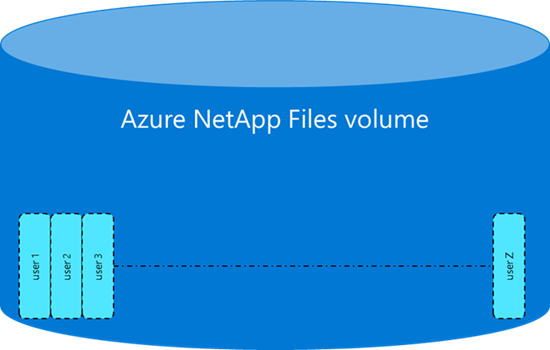
Quota d’utilisateurs individuels
Un quota d’utilisateurs individuel applique un quota à un utilisateur cible individuel qui accède au volume. Vous pouvez spécifier l’utilisateur cible par un ID utilisateur UNIX (UID) ou un identificateur de sécurité Windows (SID), en fonction du protocole de volume (NFS ou SMB). Vous pouvez définir plusieurs paramètres de quota d’utilisateurs individuels sur un volume. Chaque utilisateur ne peut consommer que la quantité de stockage définie par son paramètre de quota d’utilisateur individuel. Aucun utilisateur unique ne peut épuiser la capacité du volume, tant que le quota d’utilisateur individuel est inférieur au quota de volume. Les quotas d’utilisateurs individuels remplacent un quota d’utilisateur par défaut, le cas échéant. Le diagramme suivant illustre ce comportement.
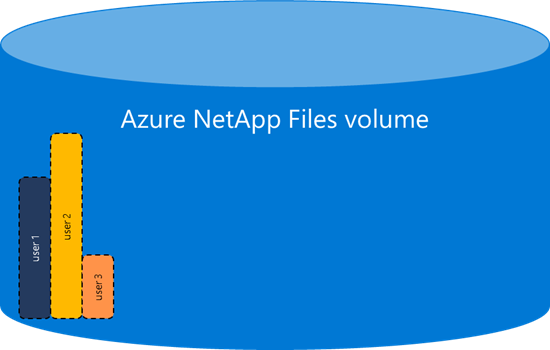
Combinaison des quotas d’utilisateur par défaut et individuels
Vous pouvez créer des exceptions de quota pour des utilisateurs spécifiques en autorisant ces utilisateurs moins ou plus de capacité qu’un paramètre de quota d’utilisateurs par défaut en combinant les paramètres de quota d’utilisateurs par défaut et individuels. Dans l’exemple suivant, les quotas d’utilisateurs individuels sont définis pour user1, user2et user3. Tout autre utilisateur est soumis au paramètre de quota d’utilisateur par défaut. Les paramètres de quota individuels peuvent être plus petits ou supérieurs au paramètre de quota utilisateur par défaut. Le diagramme suivant illustre ce comportement.
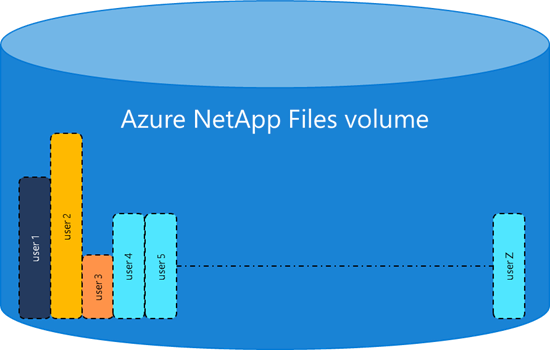
Quota de groupe par défaut
Un quota de groupe par défaut applique automatiquement une limite de quota à tous les utilisateurs de tous les groupes accédant au volume sans créer de quotas distincts pour chaque groupe cible. La consommation totale pour tous les utilisateurs d’un groupe ne peut pas dépasser la limite de quota de groupe. Les quotas de groupe ne s’appliquent pas aux volumes SMB et double protocole. Un seul utilisateur peut potentiellement consommer l’intégralité du quota de groupe. Le diagramme suivant illustre ce comportement.
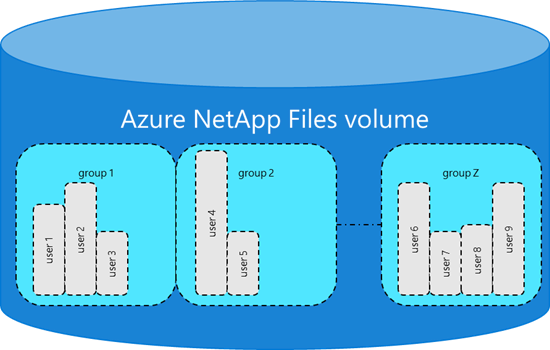
Quota de groupes individuels
Un quota de groupe individuel applique un quota à tous les utilisateurs au sein d’un groupe cible individuel qui accède au volume. La consommation totale pour tous les utilisateurs de ce groupe ne peut pas dépasser la limite de quota de groupe. Les quotas de groupe ne s’appliquent pas aux volumes SMB et double protocole. Vous spécifiez le groupe par un ID de groupe UNIX (GID). Les quotas de groupe individuels remplacent les quotas de groupe par défaut le cas échéant. Le diagramme suivant illustre ce comportement.
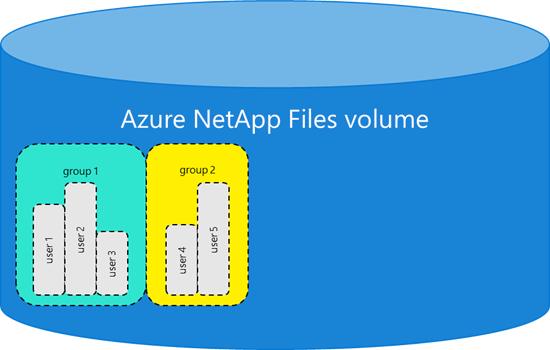
Combinaison d’un quota de groupe individuel et par défaut
Vous pouvez créer des exceptions de quota pour des groupes spécifiques en autorisant ces groupes moins ou plus de capacité qu’un paramètre de quota de groupe par défaut en combinant les paramètres de quota de groupe par défaut et individuels. Les quotas de groupe ne s’appliquent pas aux volumes SMB et double protocole. Dans l’exemple suivant, les quotas de groupes individuels sont définis pour group1 et group2. Tout autre groupe est soumis au paramètre de quota de groupe par défaut. Les paramètres de quota de groupes individuels peuvent être plus petits ou supérieurs au paramètre de quota de groupe par défaut. Le diagramme suivant illustre ce scénario.
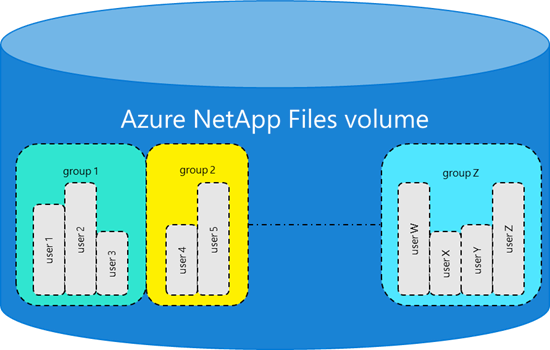
Combinaison des quotas d’utilisateur et de groupe individuels et par défaut
Vous pouvez combiner les différentes options de quota décrites précédemment pour obtenir des définitions de quota très spécifiques. Vous pouvez créer des définitions de quota très spécifiques en commençant (éventuellement) par la définition d’un quota de groupe par défaut, suivie de quotas de groupes individuels correspondant à vos besoins. Vous pouvez ensuite renforcer davantage la consommation d’utilisateurs individuels en définissant d’abord (éventuellement) un quota d’utilisateurs par défaut, suivi de quotas d’utilisateurs individuels correspondant aux exigences individuelles de l’utilisateur. Les quotas de groupe ne s’appliquent pas aux volumes SMB et double protocole. Dans l’exemple suivant, un quota de groupe par défaut a été défini ainsi que des quotas de groupe individuels pour group1 et group2. En outre, un quota d’utilisateurs par défaut a été défini ainsi que des quotas individuels pour user1, user2, user3, user5et userZ. Le diagramme suivant illustre ce scénario.
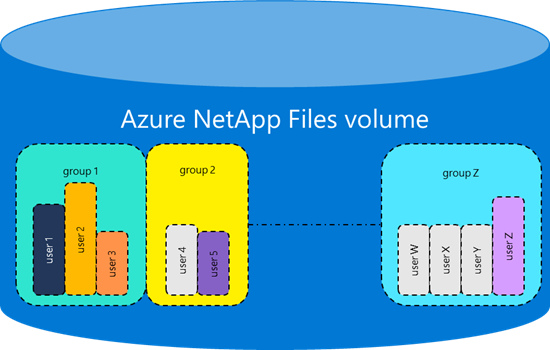
Observation des paramètres de quota d’utilisateurs et de la consommation
Les utilisateurs peuvent observer les paramètres de quota d’utilisateurs et la consommation de leurs systèmes clients connectés aux volumes NFS, SMB ou double protocole respectivement. Actuellement, Azure NetApp Files ne prend pas en charge la création de rapports sur les paramètres de quota de groupe et la consommation explicitement. Les sections suivantes décrivent comment les utilisateurs peuvent afficher leur paramètre de quota d’utilisateurs et leur consommation.
Client Windows
Les utilisateurs Windows peuvent observer leur quota d’utilisateurs et leur consommation dans l’Explorateur Windows et en exécutant la commande dir. Supposons un scénario où un volume de 2 Tio a été configuré avec un quota par défaut de 100 Mio ou un quota individuel pour chaque utilisateur. Sur le client, ce scénario est représenté comme suit :
Affichage Administrateur :
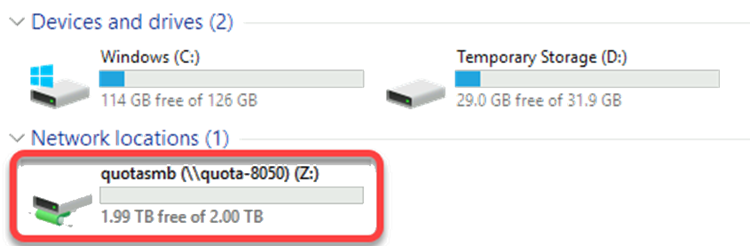
Affichage utilisateur :
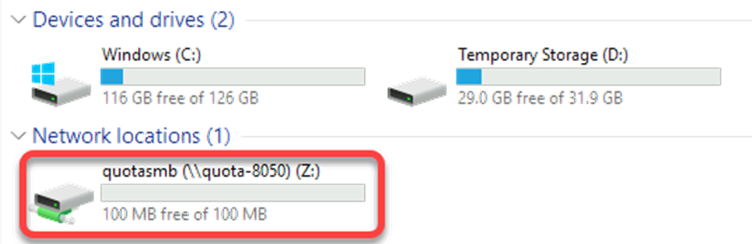
Client Linux
Les utilisateurs Linux peuvent observer leur quota d’utilisateurs et leur consommation à l’aide de la quota(1) commande. Supposons un scénario où un volume de 2 Tio a été configuré avec un quota par défaut de 100 Mio ou un quota individuel pour chaque utilisateur. Sur le client, ce scénario est représenté comme suit :
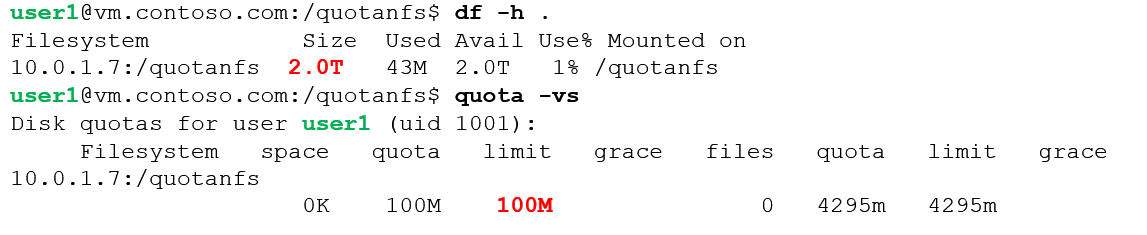
Actuellement, Azure NetApp Files ne prend pas en charge la création de rapports de quota de groupes. Toutefois, vous savez que vous avez atteint la limite de quota de votre groupe lorsque vous recevez une erreur d’écriture Disk quota exceeded dans le volume alors que vous n’avez pas encore atteint votre quota d’utilisateurs.
Dans le scénario suivant, les utilisateurs user4 et user5 sont membres de group2. Le groupe group2 a un quota de groupe de 200 Mio par défaut ou individuel affecté. Le volume est déjà rempli avec 150 Mio de données détenues par l’utilisateur user4. L’utilisateur user5 semble avoir un quota de 100 Mio disponible comme indiqué par la quota(1) commande, mais user5 ne peut pas consommer plus de 50 Mio en raison du quota de groupe restant pour group2. Utilisateur user5 reçoit un message d’erreur Disk quota exceeded après avoir écrit 50 Mo, bien qu'il n'ait pas atteint le quota utilisateur.
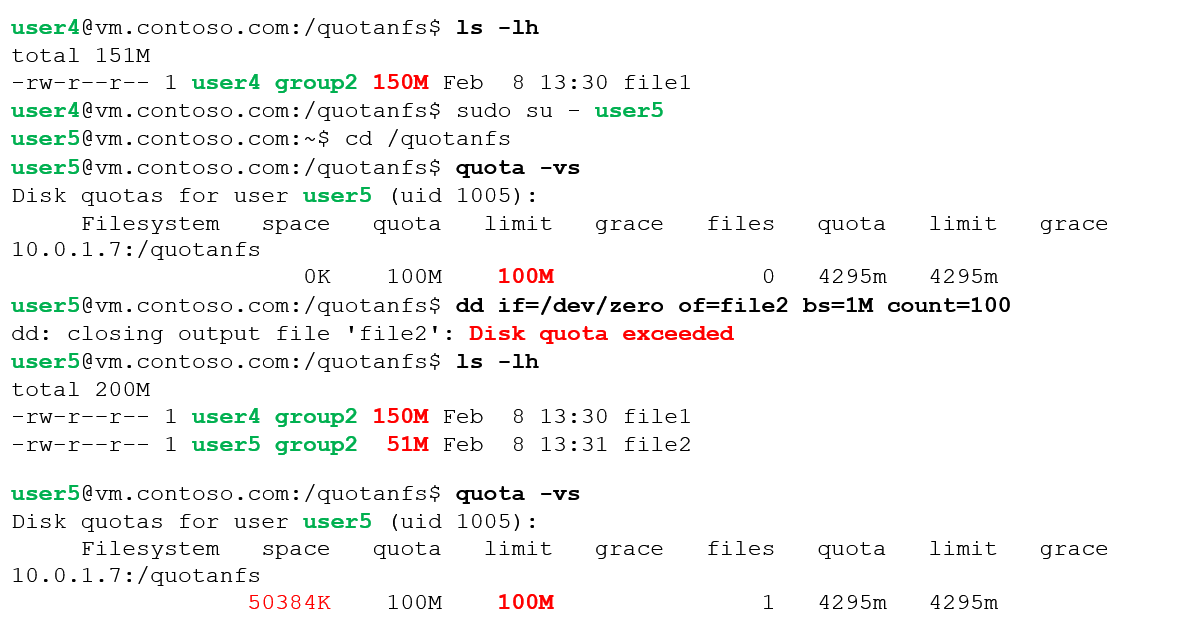
Important
Pour que les rapports de quota fonctionnent, le client doit accéder au port 4049/UDP sur le point de terminaison de stockage des volumes Azure NetApp Files. Lorsque vous utilisez des groupes de sécurité réseau avec des fonctionnalités réseau Standard sur le sous-réseau délégué Azure NetApp Files, vérifiez que l’accès est activé.